Bien que vous puissiez installer des serveurs DLNA tiers sur votre ordinateur, Windows a intégré son propre serveur de diffusion multimédia dans le système d’exploitation. Il vous suffit d’activer l’option permettant de partager vos médias sur d’autres appareils. Et au cas où vous vous poseriez la question, oui, Windows ne répertorie pas son service de streaming multimédia comme DLNA, mais le serveur multimédia natif est conforme à DLNA.
Faites défiler la page vers le bas pour savoir comment activer le streaming multimédia dans Windows 10/11. Vous apprendrez également comment désactiver le streaming multimédia.
Comment activer le streaming multimédia dans Windows 10
Les options de streaming multimédia sont accessibles dans le panneau de configuration polyvalent, ce qui signifie que vous pouvez y accéder et activer le serveur multimédia DLNA intégré à Windows OS. Suivez ces étapes simples pour savoir comment activer le streaming multimédia dans Windows 10 :
Étape 1. Ouvrez le Panneau de configuration de Windows 10. Tapez le Panneau de contrôle dans le menu Recherche et cliquez sur le premier résultat dans Meilleure correspondance.
Étape 2. Dans le champ de recherche (dans le Panneau de configuration), tapez « Media. Cliquez sur l’option de diffusion multimédia dans le Centre de réseau et de partage.
Étape 3. Sur l’écran suivant, choisissez Activer la diffusion multimédia.
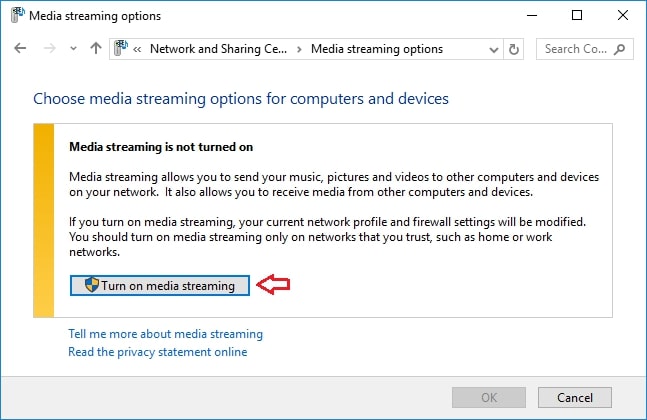
- Sur la page suivante, Windows vous demandera d’entrer le nom du serveur multimédia (pour identifier le serveur sur d’autres appareils). Choisissez un nom qui correspond le mieux à vos intérêts.
- Cliquez sur OK pour enregistrer les modifications.
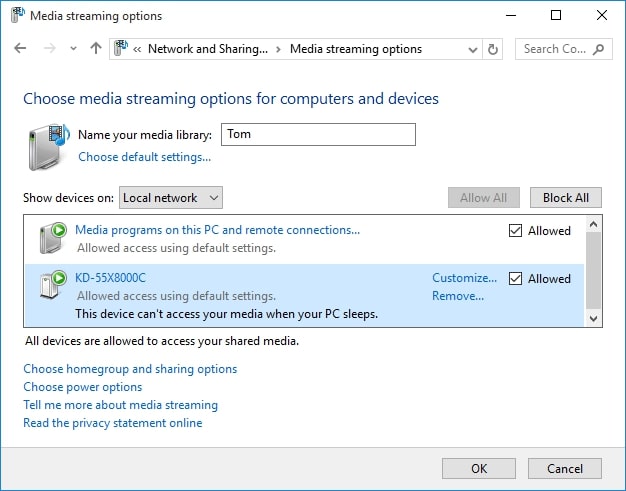
Par défaut, les paramètres natifs du serveur multimédia sont ajustés pour permettre aux autres appareils d’accéder aux fichiers de votre ordinateur. Et si vous faites confiance au dispositif auquel vous vous connectez, vous n’avez pas besoin de modifier les paramètres. Toutefois, si vous devez autoriser un appareil inconnu, assurez-vous de régler les options pour limiter les possibilités d’accessibilité.
Comment désactiver le streaming multimédia dans Windows 10
Bien entendu, vous pouvez également désactiver les options de partage. Suivez ces quelques conseils pour apprendre à désactiver les options de partage des médias dans Windows 10 :
Étape 1. Accédez au Panneau de configuration de Windows 10.
Étape 2. Recherchez « Options de diffusion multimédia« .‘
- Choisissez Media Streaming Options.
- Sélectionnez Bloquer tout.
- Et cliquez sur OK.
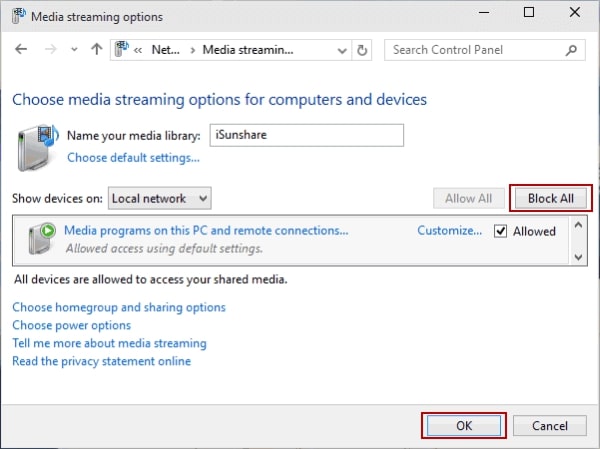
Oui, c’est aussi simple que cela d’activer ou de désactiver le streaming multimédia dans Windows 10.
FAQs
1. Qu’est-ce que le DLNA ?
DLNA, autrement connu sous le nom de Digital Living Network Alliance, est utilisé pour désigner une suite de services exécutés sur un ordinateur qui permet d’accéder à une médiathèque sur d’autres appareils connectés via le même réseau. Il est facile et rapide de partager l’ensemble de la bibliothèque multimédia de votre ordinateur avec d’autres appareils sur le même réseau.
2. Comment accéder à la diffusion multimédia DLNA à partir d’autres appareils ?
Cela dépend de l’appareil que vous utilisez. Par exemple, les utilisateurs de la Xbox peuvent :
- Ouvrez l’application Media Player (accessible sur le Xbox Store).
- Cliquez sur le nom de la bibliothèque
- Vous pouvez ensuite parcourir le média de Windows 10 à la Xbox
Conclusion
Et voilà ! Vous pouvez désormais diffuser des médias depuis votre PC vers tout appareil prenant en charge la technologie DLNA (Digital Living Network Alliance). Tout ce que vous avez à faire est de suivre les étapes énumérées dans ce guide sur la façon d’activer le streaming multimédia sur Windows 10. En outre, vous pouvez suivre les étapes mentionnées dans la rubrique comment désactiver le streaming multimédia sur Windows 10 pour désactiver la fonction.